Sie können die Touchpad-Einstellungen für die K400-Tastatur mit der Maus- und Tastatursoftware von Logitech (SetPoint) anpassen.
Hinweis: Falls Sie SetPoint noch nicht installiert haben, können Sie die Software von der Wireless Touchpad Keyboard K400-Download-Seite herunterladen.
Anpassen der Cursorbewegungen
-
Starten Sie die Maus- und Tastatur-Software von Logitech (SetPoint).
Start > Programme > Logitech > Maus und Tastatur > Maus- und Tastatureinstellungen -
Klicken Sie oben im Fenster „SetPoint-Einstellungen“ auf die Registerkarte Eigene Maus.
-
Wählen Sie Wireless Touch Keyboard K400 oben links aus dem Dropdown-Menü für Produkte aus.
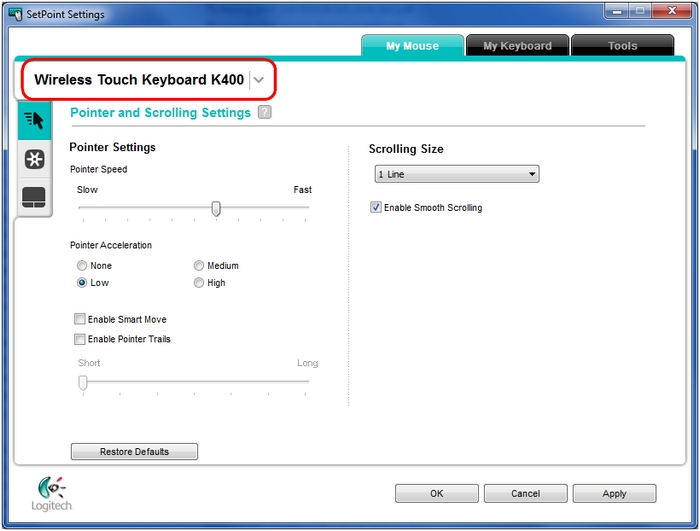
-
Klicken Sie auf das Cursor-Symbol in der linken Symbolleiste, um die Seite „Zeiger- und Bildlaufeinstellungen“ anzuzeigen.
Hinweis: Sie können auf das Fragezeichen klicken, um Beschreibungen zu diesen Einstellungen anzuzeigen.
-
Ändern Sie die Einstellungen gemäß Ihren Wünschen.
-
Klicken Sie auf Übernehmen, um die Einstellungen zu speichern, und anschließend auf OK, um SetPoint zu schließen.
Konfigurieren der Touchpad-Einstellungen
-
Starten Sie die Maus- und Tastatur-Software von Logitech (SetPoint).
Start > Programme > Logitech > Maus und Tastatur > Maus- und Tastatureinstellungen -
Klicken Sie oben im Fenster „SetPoint-Einstellungen“ auf die Registerkarte Eigene Maus.
-
Wählen Sie Wireless Touch Keyboard K400 oben links aus dem Dropdown-Menü für Produkte aus.
-
Klicken Sie in der linken Symbolleiste auf das Touchpad-Symbol, um die Seite „Touchpad-Einstellungen“ anzuzeigen.
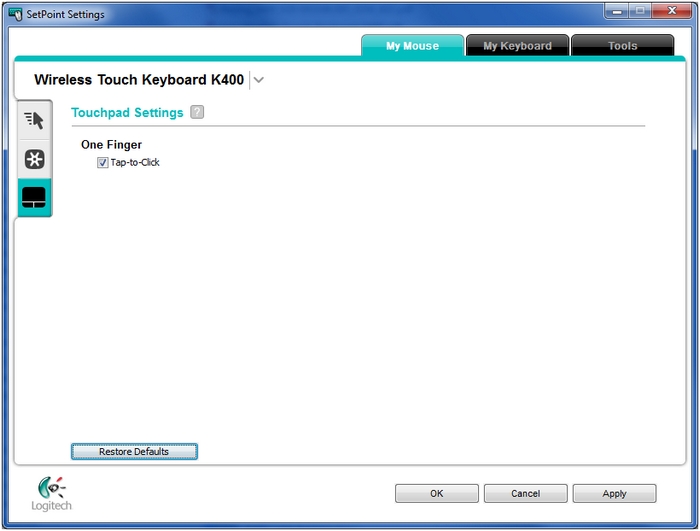
-
Aktivieren bzw. deaktivieren Sie die Tap-to-Click-Funktion.
- Klicken Sie auf Übernehmen, um die Einstellungen zu speichern, und anschließend auf OK, um SetPoint zu schließen.
Häufig gestellte Fragen – FAQs
Für diesen Abschnitt sind keine Produkte verfügbar
